Kaip pašalinti 0x801901F4 klaidą iš Windows 10?
Problema: Vakar keisti dalykai pradėjo dėtis mano Mail programėlėje. Kai noriu prisijungti prie Mail programos, ekrane atsiranda pranešimas, kuriame teigiama, kad įvestas slaptažodis yra neteisingas, bet aš esu tikra, kad įvedu teisingą.
Problema: Vis dėlto, galų gale, aš pasikeičiau slaptažodį, bet po to visos užduotys, įskaitant elektroninių laiškų rašymas ir siuntimas baigiasi šiuo klaidos pranešimu: „Something went wrong. We're sorry, but we weren't able to do that. Error code: 0x801901f4.” Gal žinote kaip reikėtų pašalinti šią problemą?
Patvirtintas atsakymas

Lyginant su kitomis Windows 10 problemomis, klaidos kodas 0x801901F4 nėra toks dažnas. Nepaisaint to, gana didelis žmonių skaičius internetiniuose diskusijų forumuose beviltiškai ieško šios problemos sprendimo būdų.
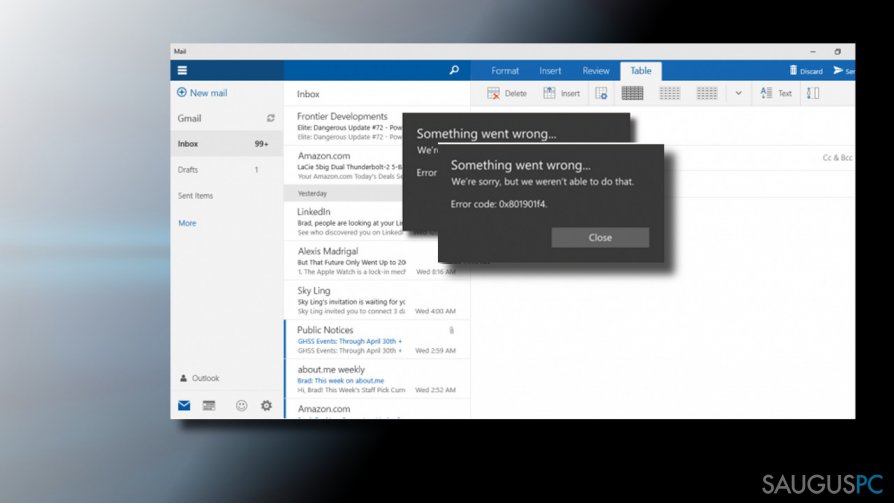
0x801901F4 klaida yra susijusi su Mail, Gear of Wars and Groove Music. Ji atsiranda kai kompiuterio savininkas nori atverti tam tikrą programą arba iškart po to, kai ji yra atidaroma. Problemos priežastis dažniausiai yra susijusi su Windows Update paslauga. Kitaip tariant, netinkamas naujausių Windows atnaujinimų įrašymas galėjo sugadinti programų, sistemos failų ir paslaugų konfigūraciją. Tai gali būti ir Mail programos klaidos 0x801901F4 priežastimi.
Jeigu atnaujinimo metu sugadinami tam tikri Windows Update komponentai, dalis Windows Store programų, ypač tų, kurias reikia atnaujinti, gali nustoti veikusios. Dar viena 0x801901F4 klaidos priežastis gali būti pasenusios sistemos tvarkyklės arba Windows Store kešas.Taigi, atlikite šiuos metodus ir turėtumėte klaidą pašalinti:
Pirmas sprendimo būdas. Įsirašykite Windows atnaujinimus
- Paspauskite Windows mygtuką + I ir atsidarykite Update & Security.
- Paspauskite Check for Updates mygtuką ir palaukite kol sistema suras ir automatiškai įrašys atnaujinimus.
- Biagiant perkraukite kompiuterį.

Antras sprendimo būdas. Iš naujo užregistruokite Windows Store programą
- Dešiniu pelės klavišu paspauskite Windows mygtuką ir pasirinkite Command Prompt (Admin).
- Patvirtinimo lange paspauskite Yes.
- Įveskite PowerShell -ExecutionPolicy Unrestricted $manifest = (Get-AppxPackage Microsoft.WindowsStore) komandą Command Prompt lange ir paspauskite Enter.

- Po to, įveskite InstallLocation + ‘\\AppxManifest.xml’ ; Add-AppxPackage -DisableDevelopmentMode -Register $manifest komandą ir dar kartą spustelėkite Enter.
- Dabar uždarykite Command Prompt ir pabandykite atsidaryti programą, kuri prieš tai rodė 0x801901f4 klaidą.
Trečias sprendimo būdas. Atnaujinkite tvarkyklę
- Dešiniu pelės klavišu paspauskite ant Windows mygtuko ir pasirinkite Device Manager.
- Visų pirma, patikrinkite Graphics card tvarkyklę (Imaging devices stulpelyje). Jeigu tvarkyklė yra pažymėta geltonu šauktuku, dešiniu pelės klavišu spustelėkite ant tvarkyklės įrašo ir pasirinkite Update driver.

- Patikrinkite visas sistemos tvarkykles ir atnaujinkite tas, kurias reikia.
- Perkraukite kompiuterį.
Ketvirtas sprendimo būdas. Pašalinite Windows Store kešą
- Paspauskite Windows mygtuką + S ir įveskite WSReset.
- Dešiniu pelės klavišu paspauskite ant WSReset parinkties ir paspauskite Run as Administrator.

- Po to, prieš tikrinant ar problema buvo pašalinta, patartina perkrauti savo kompiuterį.
Jeigu aukščiau išvardinti metodai nepadėjo, rekomenduojame naudoti kompiuterio optimizavimui skirtą programą, kuri patikrintų, ar sistemoje nėra kenkėjiškų programų, pažistų registrų įrašų, sistemos failų ir panašių problemų. Mes rekomenduojame Fortect.
Ištaisykite klaidas automatiniu būdu
sauguspc.lt komanda stengiasi padaryti viską, jog vartotojams pateiktų geriausius kompiuterio klaidų šalinimo sprendimus. Jei nenorite švaistyti laiko mėgindami išpręsti problemas rankiniu būdu, naudokite tam sukurtą programinę įrangą. sauguspc.lt profesionalų komanda išmėgino ir patvirtino visus mūsų rekomenduojamus produktus. Klaidų šalinimui bei taisymui galite naudoti šias programas:
Laimės
garantija
Neleiskite svetainėms, ISP ir kitoms šalims jūsų šnipinėti
Jeigu siekiate likti anonimiški ir nenorite, kad ISP bei vyriausybė jus šnipinėtų, rekomenduojame naudoti VPN programą. Ši programa leis jums prisijungti prie interneto ir likti visiškai anonimišku, tokiu būdu užkertant kelią stebėjimo priemonėmis, reklamoms bei kitam pavojingam turiniui. Private Internet Access VPN programa taip pat yra svarbi kai kalbame apie vartotojų privatumą. Internetinio šnipinėjimo įrankiai, tokie kaip slapukai, gali būti naudojami ne tik socialinėse platformose ir informacinėse svetainėse.
Greitai atkurkite prarastus duomenis
Naudojantis kompiuteriu visuomet gali atsitikti nenumatytų problemų: jis gali išsijungti dėl elektros energijos tiekimo nutraukimo, ekrane gali pasirodyti mėlynas mirties langas, jusų kompiuterį taip pat gali užpulti kenkėjiška programa arba virusas, gebantis sugadinti Windows sistemą bei užkoduoti joje laikomus duomenis naudojant šifravimo algoritmą tam, kad vėliau būtų galima prašyti išpirkos.
Duomenų atkūrimui skirta programinė įranga yra pagrindinis pasirinkimas, galintis padėti atkoduoti užšifruotus failus. Data Recovery Pro yra duomenų atkūrimui skirta programa, kuri skenuoja kietąjį diską ir išsko diske esančių ištrintų failų darbinių kopijų.



Ką galite papildyti apie problemą: "Kaip pašalinti 0x801901F4 klaidą iš Windows 10?"
Tik prisijungę vartotojai gali komentuoti.